发布时间:2024-02-15 09: 00: 00
品牌型号:联想GeekPro 2020
系统:Windows 10 64位专业版
软件版本:affinity photo V2.2
液化是AffinityPhoto的五大角色功能之一,拥有独立的菜单、工具栏以及面板功能。因此,相对于其他图像编辑软件,AffinityPhoto的液化功能会更丰富、更专业。那么,AffinityPhoto液化扭曲好用吗?本文会给大家实例演示功能,并展示AffinityPhoto液化前后对比。感兴趣的小伙伴可以看起来了!
一、AffinityPhoto液化扭曲好用吗
AffinityPhoto提供了五种角色功能,分别是照片、液化、开发、色调映射与导出角色。AffinityPhoto的每一种角色都会有其独立的操作界面,包括菜单、左侧工具栏与右侧功能面板,可以独立操作相关功能,实用性强。
AffinityPhoto的液化界面如图1所示,顶部包括文件、编辑、视图、窗口等菜单,左侧包括前推、左推、扭曲、膨胀、冻结等工具,右侧包括网格、直方图、画笔、历史记录、蒙版等面板功能。

以AffinityPhoto的“液化前推工具”的使用为例,该工具能让图像向左扭曲,很适合用于人像的瘦脸、瘦腿、收肚子等后期调整操作。

选择了液化左推工具后,如图3所示,在AffinityPhoto右侧的画笔面板可调整大小、硬度、速度等,使用起来比较方便,在修图过程中可随时调整画笔的属性,绘制出不同弧度的扭曲效果。
另外,在应用液化功能时,可以同时开启“显示网格”的功能,以观察图像的扭曲变化。

在显示网格状态下,如图4所示,使用左推画笔涂抹图像,可明显观察到网格的扭曲变化。即使未对比原图,我们也可以从网格变化中了解液化的效果。

在应用液化扭曲时,如果部分图像区域不需要进行液化扭曲,可以使用“液化冻结功能”将指定区域保护起来,使其不受液化的影响。
比如图5所示,使用“液化冻结工具”将中间区域涂抹成红色,表示该区域已经受到保护。此时,如果使用左推、前推等画笔涂抹红色区域,其图像会保持纹丝不动。

如果想要调整冻结区域,如图6所示,可以使用“液化解冻工具”,将红色标识擦除掉,使其恢复为正常区域。

二、AffinityPhoto液化前后对比
说了这么多,相信大家对AffinityPhoto的液化功能已经比较熟悉了,下面通过一个实例演示AffinityPhoto液化的实际应用以及效果的前后对比。
液化功能的一大应用是在人像的后期修图上,可通过左推、前推等功能,让脸部、嘴巴、腰、腿等区域变小,减少因上镜造成的臃肿感。由于人像脸部细节比较多,建议关闭“显示网格”功能。

先观察一下人像特点,可以看到人像的脸型接近“方型”,可以通过AffnityPhoto的液化左推工具使其变瘦变尖。
如图8所示,只需使用液化左推工具在脸部左右两侧往内推,即可让脸型变尖,同时嘴巴也会同步变小。

对比一下液化扭曲后的效果,如图9所示,对比原图可以明显感觉到人像脸型变尖,五官显得更精致。

如果想保留原人像的特点,比如本例中人像的嘴型特点,如图9所示,可以使用AffinityPhoto的“液化冻结工具”将嘴巴冻结起来,使其不受液化扭曲的影响。

冻结了嘴巴区域后,如图10所示,再次使用左推工具调整脸型,嘴巴会保持原形状不变。

相对于纯液化,搭配AffinityPhoto的冻结液化功能可保护唇部区域,以保留人像的唇部特点,避免过度P图,让人觉得不像本人。大家可以多尝试其他的工具,尽量在保持原人像特点的同时,提升人像的颜值。

三、小结
以上就是AffinityPhoto液化扭曲好用吗,AffinityPhoto液化前后对比的相关内容。AffinityPhoto液化拥有独立的操作界面,配置独立的菜单、工具、功能面板,是相当好用的功能,很适合用于人像的后期修图。另外,搭配网格图、画笔属性等功能面板,可以快速调整修图细节,功能很实用。如果大家对AffinityPhoto软件功能感兴趣,现在就可以到AffinityPhoto中文网站下载软件体验一下。
作者:泽洋
展开阅读全文
︾
读者也喜欢这些内容:

Affinity蒙版高级应用如何使用 Affinity Photo液化工具详解
想让照片更有艺术感,那么就少不了一种工具的应用,这个工具就是蒙版。在Affinity软件中适当使用蒙版功能不仅仅可以为它进行艺术创作,还能让图像抠取工作也变得简单。下文介绍Affinity蒙版高级应用如何使用,Affinity Photo液化工具详解相关内容。掌握这些,让你比别人的办公效率更高。...
阅读全文 >

Affinity Photo的RAW处理功能详解 Affinity Photo中的多层合成技巧
再优秀的摄影师也有拍不好照片的时候,如果重拍照片,可能需要付出大量成本,但是利用专业软件对图片进行处理,则有可能化腐朽为神奇。下文介绍Affinity Photo的RAW处理功能详解,Affinity Photo中的多层合成技巧,学会这些,处理图片更轻松。...
阅读全文 >
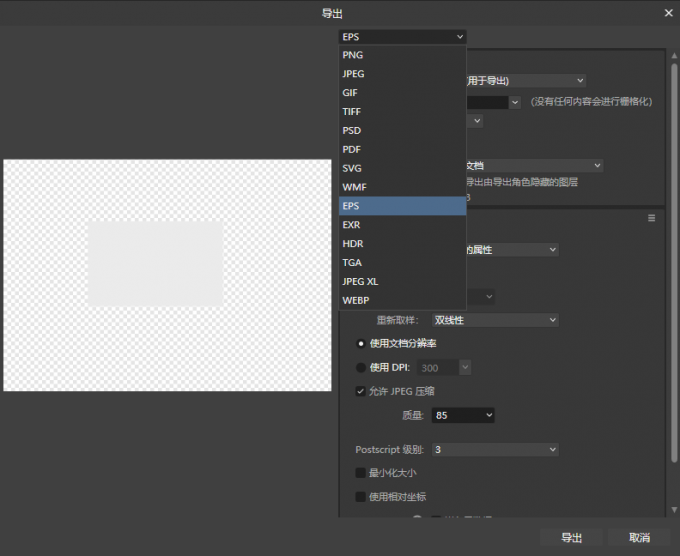
AffinityDesigner能导出AI吗 AffinityDesigner格式转换AD转AI
作为一款可替代AI(Adobe Illustrator的简称)的矢量图形设计软件,Affinity Designer能实现很多与AI相类似的功能。而且相对于初学者来说,Affinity Designer的操作界面更友好,功能分区更专业,上手会更容易。因此,很多人想通过Affinity Designer编辑AI文件,那么,Affinity Designer能导出AI吗?Affinity Designer格式转换AD转AI吗?接下来,一起来研究下吧。...
阅读全文 >

Affinity Photo怎么修脸自然 Affinity Photo人像修图技巧
现在的人像精修更追求自然的质感,而不像以前追求过于白皙的皮肤、过尖过长的脸型、过大的眼睛等。自然的人像修图法对修图师有较高的要求,既要保留人物的特点,又要提升人物的美观度。本文会教大家Affinity Photo怎么修脸自然,以及Affinity Photo人像修图技巧,对人像修图感兴趣的小伙伴可以关注起来!...
阅读全文 >